- JMeter教程
- JMeter环境搭建
- JMeter使用方法
- JMeter组件介绍
- JMeter脚本录制
- JMeter测试基本术语
- JMeter数据库测试
- JMeter功能
- JMeter环境变量设置
- JMeter正则表达式
- JMeter最佳实践
- JMeter特性
- JMeter工作流程
- JMeter安装
- 构建JMeter测试计划
- JMeter函数
- JMeter测试计划元素
- JMeter测试计划
- JMeter线程组
- JMeter控制器
- JMeter监听器
- JMeter计时器
- JMeter配置元素
- JMeter预处理器元素
- JMeter后处理器元素
JMeter Webservice测试计划
在本章中,我们将学习如何创建一个测试计划,测试一个WebService。对于我们的测试目的,我们已经创建了一个简单的 Web 服务项目,并将其部署在 Tomcat 服务器上本地。
创建WebService项目
要创建一个 Web 服务项目中,我们使用了Eclipse IDE。首先编写服务端接口 HelloWorld 包下com.bjpowernode.ws。 HelloWorld.java 的内容如下:
package com.bjpowernode.ws;
import javax.jws.WebMethod;
import javax.jws.WebService;
import javax.jws.soap.SOAPBinding;
import javax.jws.soap.SOAPBinding.Style;
//Service Endpoint Interface
@WebService
@SOAPBinding(style = Style.RPC)
public interface HelloWorld{
@WebMethod String getHelloWorldMessage(String string);
}
这个服务有一个的方法 getHelloWorldMessage 需要字符串 参数。
下一步创建实现类 HelloWorldImpl.java 在包 com.bjpowernode.ws 下。
package com.bjpowernode.ws;
import javax.jws.WebService;
@WebService(endpointInterface="com.bjpowernode.ws.HelloWorld")
public class HelloWorldImpl implements HelloWorld {
@Override
public String getHelloWorldMessage(String myName){
return("Hello "+myName+" to JAX WS world");
}
}
作为下一个步骤,让本地发布此Web服务通过创建端点出版商和公开此服务的服务器上。
publish方法有两个参数:
• 端点URL字符串。
• 实现程序对象 HelloWorld 实现类,在这种情况下,这是作为一个Web服务公开在以上参数中提到的由URL标识的端点。
HelloWorldPublisher.java 内容如下所示:
package com.bjpowernode.endpoint;
import javax.xml.ws.Endpoint;
import com.bjpowernode.ws.HelloWorldImpl;
public class HelloWorldPublisher {
public static void main(String[] args){
Endpoint.publish("http://localhost:9000/ws/hello", new HelloWorldImpl());
}
}
接下来修改web.xml如下:
<?xml version="1.0" encoding="UTF-8"?>
<!DOCTYPE web-app PUBLIC "-//Sun Microsystems,
Inc.//DTD Web Application 2.3//EN"
"http://java.sun.com/j2ee/dtds/web-app_2_3.dtd">
<web-app>
<listener>
<listener-class>
com.sun.xml.ws.transport.http.servlet.WSServletContextListener
</listener-class>
</listener>
<servlet>
<servlet-name>hello</servlet-name>
<servlet-class>
com.sun.xml.ws.transport.http.servlet.WSServlet
</servlet-class>
<load-on-startup>1</load-on-startup>
</servlet>
<servlet-mapping>
<servlet-name>hello</servlet-name>
<url-pattern>/hello</url-pattern>
</servlet-mapping>
<session-config>
<session-timeout>120</session-timeout>
</session-config>
</web-app>
要部署的 web 服务应用程序,我们需要 sun-jaxws.xml 配置文件,这个文件的内容如下:
<?xml version="1.0" encoding="UTF-8"?>
<endpoints
xmlns="http://java.sun.com/xml/ns/jax-ws/ri/runtime"
version="2.0">
<endpoint
name="HelloWorld"
implementation="com.bjpowernode.ws.HelloWorldImpl"
url-pattern="/hello"/>
</endpoints>
现在,所有文件都准备好目录结构看起来会像下面的图片:

现在,这个应用程序创建一个WAR文件。选择 project > right click > Export > WAR文件。hello.war 文件保存Tomcat 服务器 webapps文件夹下。现在启动Tomcat服务器。在服务器启动后,你应该能够访问web服务可以通过以下网址:
http://localhost:8080/hello/hello
创建JMeter测试计划
现在,让我们创建一个测试计划,测试上面的 web服务。
1、重命名测试计划
通过点击启动JMeter的窗口 /home/manisha/apache-jmeter-2.9/bin/jmeter.sh. 点击测试计划节点上。重命名此测试计划节点 WebserviceTest.

2、添加线程组
添加一个线程组,这是所有其他元素,如取样器,控制器,监听的占位符。右键单击我们的测试计划 WebserviceTest(our Test Plan) > Add > Threads(Users) > Thread Group。线程组将添加根据测试计划(WebserviceTest)的节点。
接下来,让我们修改线程组的默认属性,以满足我们的测试。改变以下属性:
Name: webservice user
Number of Threads (Users): 2
Ramp-Up Period: leave the the default value of 0 seconds.
Loop Count:2

3、添加SAMPLER-SOAP/XML RPC请求
现在,我们已经定义了用户,它是时间定义,他们将要执行的任务。我们将添加 SOAP/ XML-RPC 请求元素。点击鼠标右键得到添加菜单,然后选择 Add > Sampler > SOAP/XML-RPC Request,选择元素树中的SOAP/ XML-RPC请求,并在下面的图片编辑下列属性:
这个元素中输入下列详细信息:
Name: SOAP/XML-RPC Request
URL: http://localhost:8080/hello/hello?wsdl
Soap/XML-RPC Data: Enter the below contents
<soapenv:Envelope xmlns:soapenv="http://schemas.xmlsoap.org/soap/envelope/" xmlns:web="http://ws.6acf.com/">
<soapenv:Header/>
<soapenv:Body>
<web:getHelloWorldMessage>
<arg0>Manisha</arg0>
</web:getHelloWorldMessage>
</soapenv:Body>
</soapenv:Envelope>

4、添加监听器
需要添加到测试计划中的最后一个元素是一个监听器。此元素是负责所有的 HTTP 请求的结果存储在一个文件中,并呈现出可视化的数据模型。
选择 webservice 用户元素,并添加一个查看结果树监听器(Add > Listener > View Results Tree).

5、运行此测试计划
现在保存的以上测试计划 test_webservice.jmx。执行本测试计划使用 Run > Start 选项。
6、查看输出
下面的输出,可以看到在监听器中。
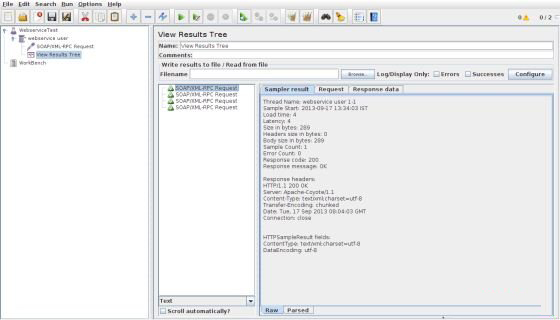


可以看到在过去的图像响应消息 "Hello Manisha to JAX WS world".





